
Terakhir diperbarui saat

Apakah Anda memiliki foto sensitif di iPhone yang tidak ingin dilihat orang? Berikut cara mengunci foto di iPhone Anda.
Apakah Anda ingin mengunci foto di iPhone Anda dari mencongkel mata? Mungkin Anda meminjamkan ponsel Anda kepada seseorang, dan mereka segera mulai menggesek foto Anda. Anda dapat memiliki beberapa foto pribadi yang tidak ingin dilihat orang lain.
Untungnya, Anda dapat mengunci foto Anda menggunakan aplikasi Notes di iPhone Anda. Ya, percaya atau tidak – Anda dapat menggunakan aplikasi Notes di iPhone untuk mengunci foto Anda.
Panduan ini akan menunjukkan cara mengunci foto di iPhone sehingga Anda memiliki privasi saat menyerahkan ponsel kepada seseorang untuk digunakan.
Cara Kerja Foto Tersembunyi di iPhone
Dimulai dengan iOS 14, Anda dapat menyembunyikan folder foto Anda di aplikasi Foto. Tekan tombol bagikan sambil melihat gambar dan itu memberi Anda opsi untuk menyembunyikannya.
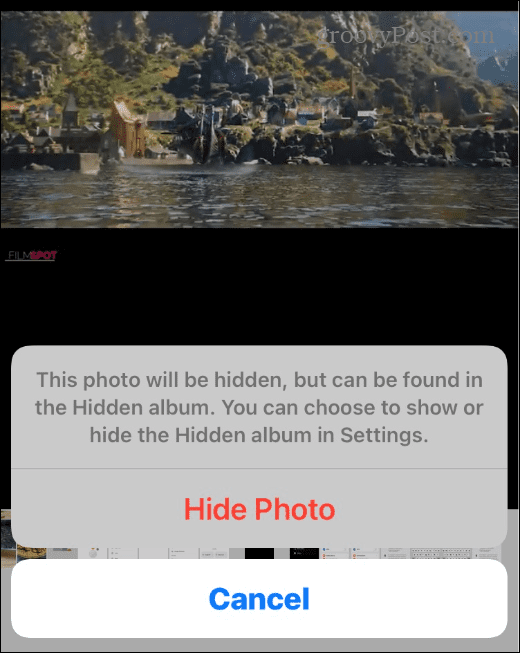
Sayangnya, foto yang disembunyikan tidak akan dikunci dengan kata sandi. Sebagai gantinya, Anda selalu dapat menggunakan aplikasi pihak ketiga untuk mengunci foto, tetapi Anda dapat melakukannya dari dalam ponsel menggunakan aplikasi Notes.
Cara Mengunci Foto di iPhone
Setiap iPhone dan iPad yang menjalankan iOS 9.3 atau lebih baru telah menginstal aplikasi Notes. Hal pertama yang harus Anda lakukan adalah memasukkan foto Anda ke dalam catatan dan menguncinya di balik kata sandi.
Untuk mengunci foto Anda dengan kata sandi di iPhone:
- Pindahkan foto yang ingin Anda kunci di belakang kata sandi jika belum.
- Buka aplikasi Catatan dan ketuk yang baru ikon catatan untuk membuat catatan baru.
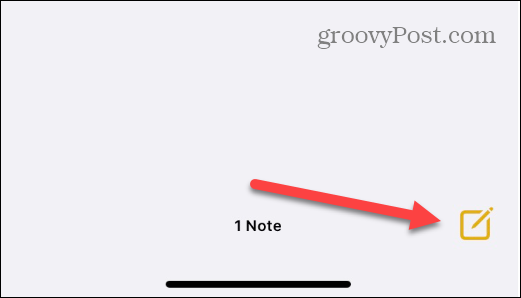
- Ketik teks yang tidak akan menarik perhatian ke foto Anda. Perhatikan bahwa ini akan muncul dalam daftar catatan setelah terkunci.
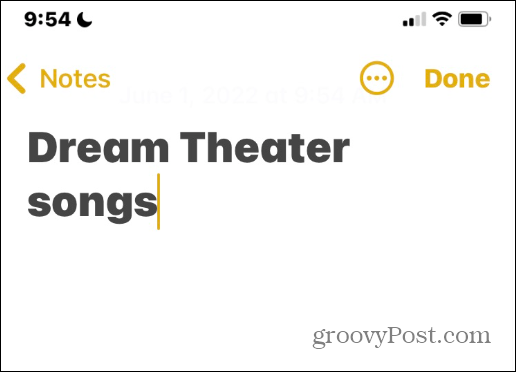
- Ketuk Tambahkan Foto ikon tepat di atas keyboard di bagian bawah layar.
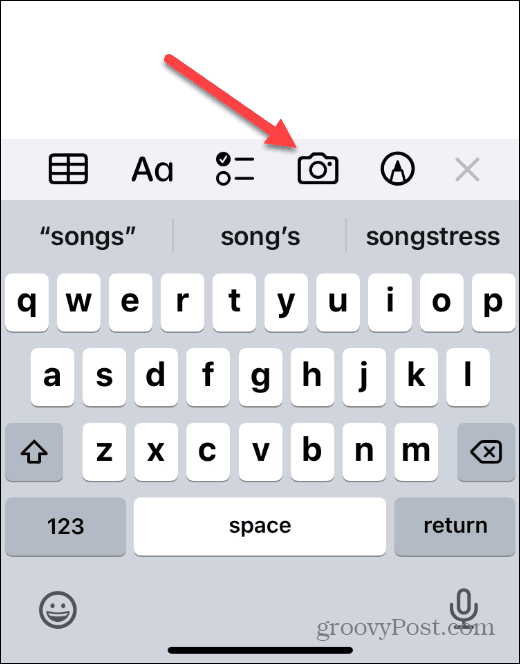
- Saat Anda menekan tombol Tambahkan Foto tombol, menu muncul — ketuk Pilih Foto atau Video.
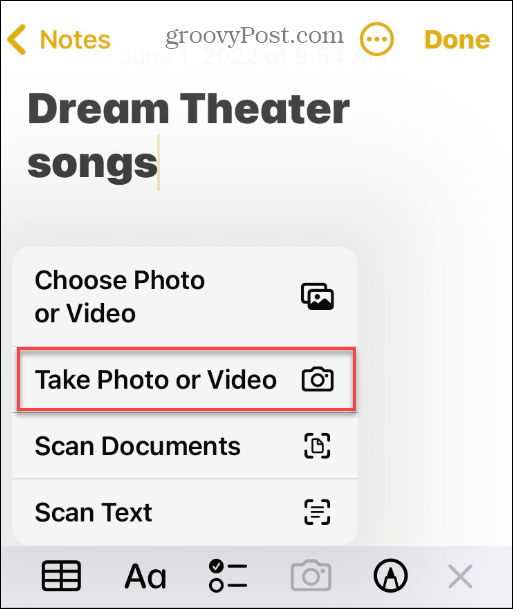
- Sekarang, ketuk thumbnail untuk setiap foto yang ingin Anda tambahkan. Setelah selesai, ketuk Menambahkan tombol di pojok kanan atas.
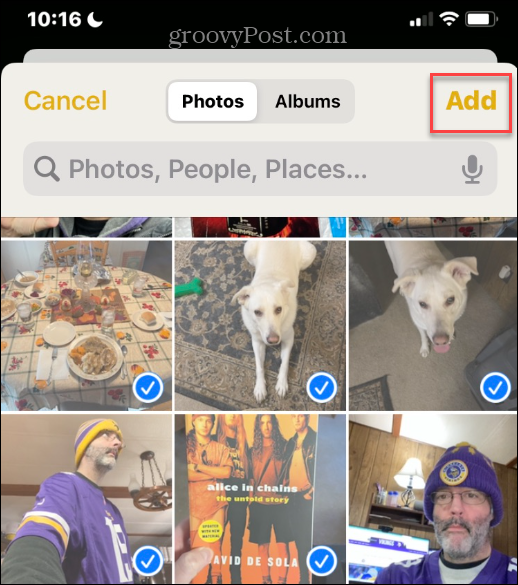
- Foto yang Anda pilih akan dimasukkan ke dalam file aplikasi Note.
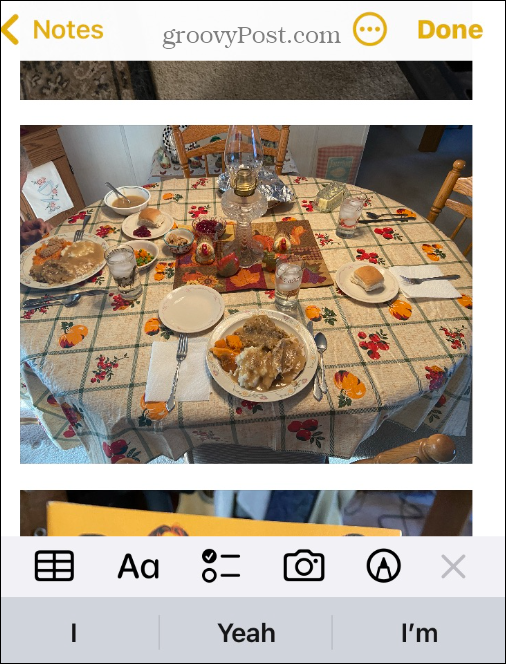
- Untuk mengunci foto di catatan, ketuk ikon tiga titik di pojok kanan atas.

- Itu menampilkan menu dengan opsi berbeda; Anda ingin mengetuk Kunci tombol.
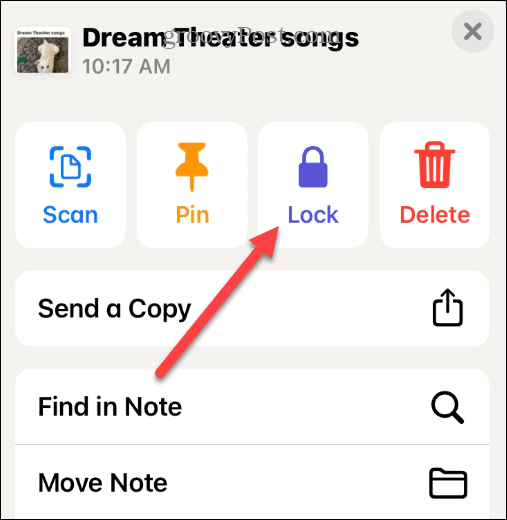
- Ketikkan kata sandi dua kali dan beri diri Anda petunjuk seperti yang diperlukan. Pastikan itu bukan sesuatu yang mudah ditebak orang lain.
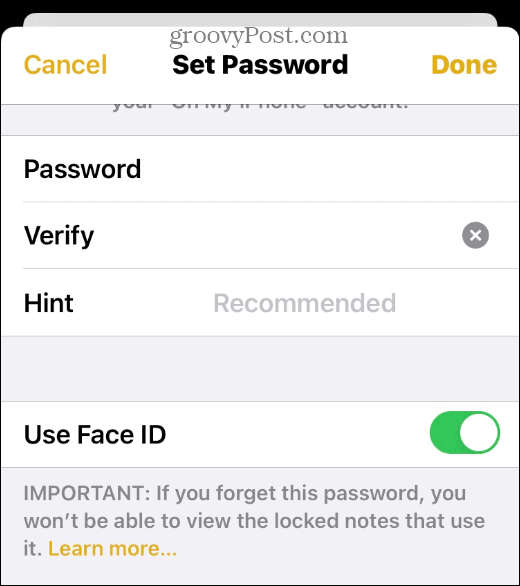
Anda harus menggunakan kata sandi ini untuk melihat semua catatan yang terkunci. Jangan memasukkan sesuatu yang akan Anda lupakan. Anda dapat mengaktifkan Gunakan ID Wajah beralih jika Anda memiliki iPhone modern. Selain itu, jika catatan Anda disinkronkan ke iCloud, catatan tersebut akan tetap dilindungi kata sandi.
Mengunci Foto di iPhone
Setelah Anda mengatur kata sandi atau menggunakan ID Wajah, Anda dapat mengunci foto Anda.
Untuk mengelola aplikasi yang terkunci, lakukan hal berikut:
- Ketuk Ikon Kunci di sudut kanan atas.
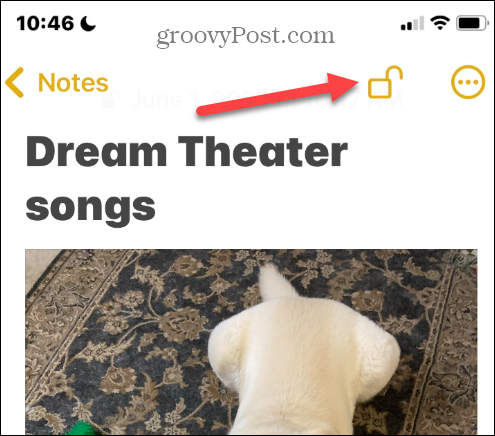
- Jika seseorang mencoba membuka kunci catatan dengan ponsel Anda, itu akan menampilkan pesan bahwa itu terkunci.
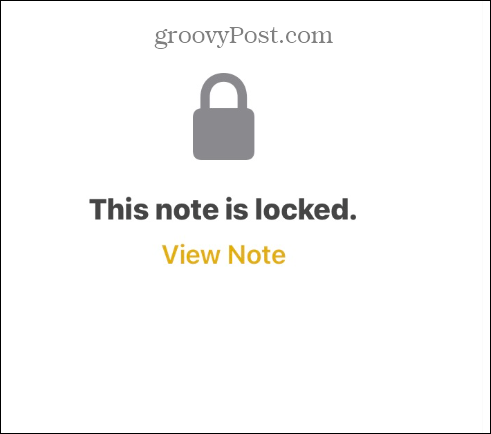
- Jika Anda mengatur ID Wajah untuk membuka kunci catatan Anda (foto), sebuah pesan akan muncul memastikan Anda ingin menggunakannya. Mengetuk Oke.
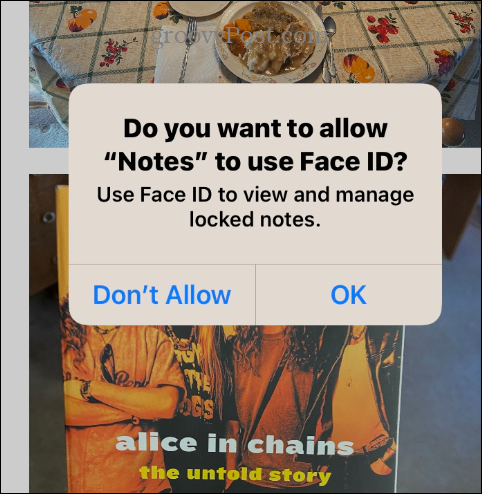
- Aplikasi ini juga akan memberikan pesan yang memberi tahu Anda untuk tidak lupa kata sandi jika Anda membuatnya – meskipun ID Wajah diaktifkan.
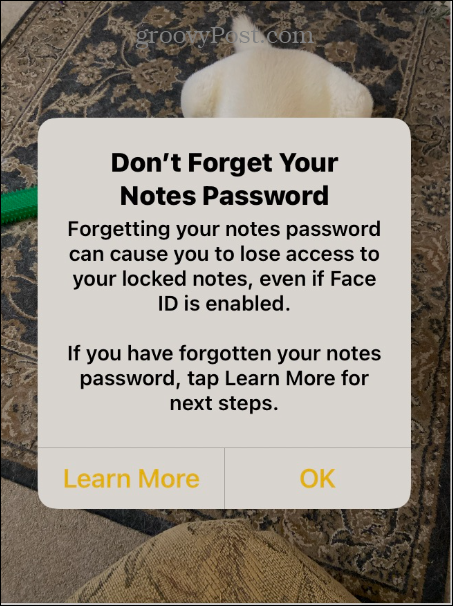
- Jika Anda tidak menggunakan ID Wajah, Anda harus memasukkan kata sandi untuk melihat foto Anda. Setelah berhasil memasukkannya, Anda akan dapat melihat foto Anda.
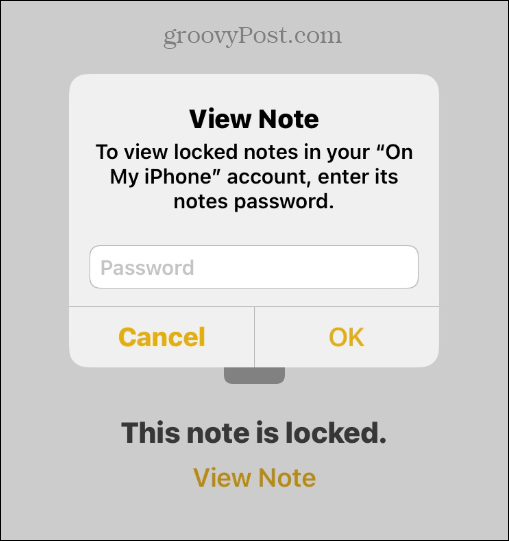
- Sekarang setelah foto sensitif Anda terkunci, kembalilah ke Aplikasi foto dan hapus gambar yang Anda kunci di aplikasi catatan.
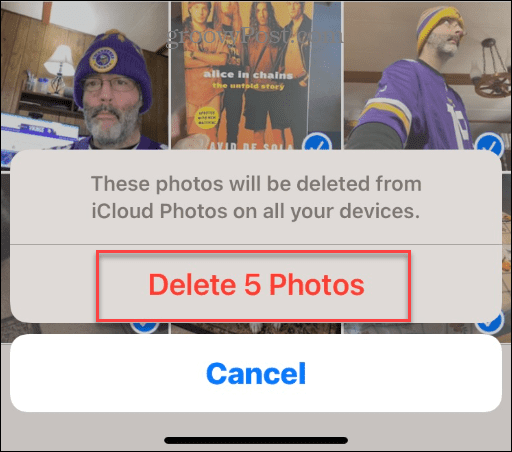
- Juga, pergi ke Baru Dihapus folder di Foto dan hapus foto-foto di sana.
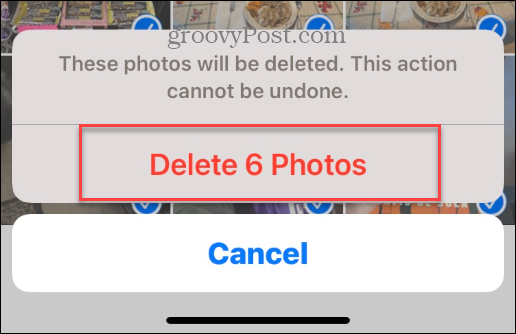
Saat Anda menambahkan foto sensitif ke Catatan baru dan menguncinya, ingatlah bahwa gambar muncul di Foto aplikasi dan Baru Dihapus. Ini penting untuk diingat jika Anda benar-benar ingin mengunci foto Anda.
Kunci Foto di iPhone
Menggunakan aplikasi Notes untuk mengunci foto Anda adalah trik yang berguna. Saat Anda mengunci catatan dengan foto Anda, itu akan mengenkripsinya. Ini memungkinkan Anda untuk menyerahkan telepon ke teman tanpa mereka melihat gambar yang memalukan.
Tentu saja, enkripsinya tidak sempurna, dan peretas yang gigih dapat masuk untuk melihat foto yang terkunci, tetapi itu adalah keadaan yang jarang terjadi. Menjaga foto Anda tetap terkunci di aplikasi Notes itu pintar, dan rata-rata orang tidak akan menemukannya.
Jika Anda suka mengambil foto di iPhone, lihat cara mengambilnya foto eksposur lama di iPhone. Anda mungkin juga tertarik dengan memulihkan foto yang terhapus di iPhone dan iPad.
Cara Menemukan Kunci Produk Windows 11 Anda
Jika Anda perlu mentransfer kunci produk Windows 11 atau hanya membutuhkannya untuk melakukan instalasi OS yang bersih,...
Cara Menghapus Cache, Cookie, dan Riwayat Penjelajahan Google Chrome
Chrome melakukan pekerjaan yang sangat baik dalam menyimpan riwayat penjelajahan, cache, dan cookie untuk mengoptimalkan kinerja browser Anda secara online. Cara dia...
Pencocokan Harga Di Toko: Cara Mendapatkan Harga Online Saat Berbelanja di Toko
Membeli di toko tidak berarti Anda harus membayar harga yang lebih tinggi. Berkat jaminan pencocokan harga, Anda bisa mendapatkan diskon online saat berbelanja di...
Cara Memberi Hadiah Langganan Disney Plus dengan Kartu Hadiah Digital
Jika Anda telah menikmati Disney Plus dan ingin membagikannya kepada orang lain, berikut cara membeli langganan Hadiah Disney+ untuk...
